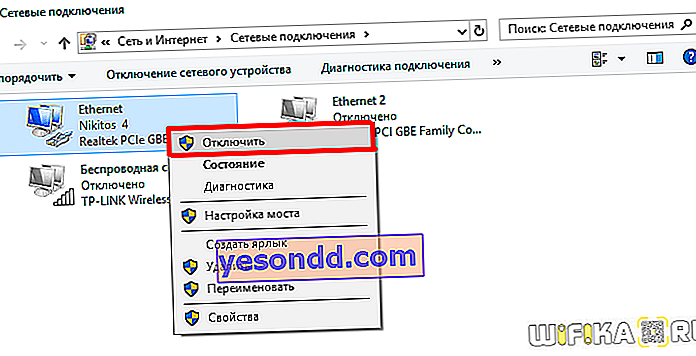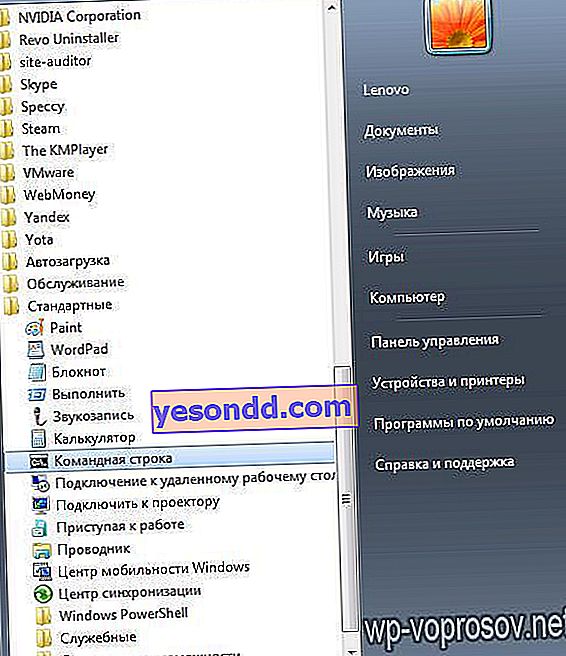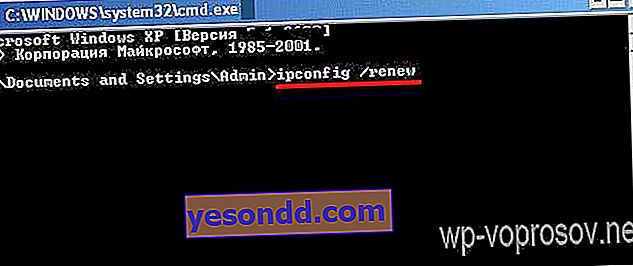Напевно ви, шановні користувачі, зустрічалися з такою ситуацією, коли комп'ютер на Windows лаявся на ваше підключення до локальної мережі, видаючи повідомлення про таку помилку, як «Виявлено конфлікт IP адрес Windows в мережі» або «wan і lan підмереж». Що з цим робити і як виправити при підключенні до WiFi? Проблема може виникнути тільки в тому випадку, якщо на кількох комп'ютерах, або на самому роутері неправильно налаштовані параметри мережі. Причина виникнення конфлікту IP адрес Windows з іншою системою в мережі дуже проста - при підключенні до вашого маршрутизатора по wifi або кабелю комп'ютер отримує IP, який в даний момент вже використовується в системі.
Причини конфлікту IP адрес, WAN і LAN підмереж
Найчастіше це відбувається в наступних ситуаціях:
- коли IP адреси призначаються вручну і системний адміністратор випадково поставив однакові значення двох пристроїв,
- коли в настройках ПК прописаний IP адреса, але він не зарезервований за ним в роутері. Але при цьому на ньому працює DHCP сервер, який автоматично призначив цю адресу якогось ще пристрою в мережі,
- або для комп'ютера, на якому з'являється помилка «виявлений конфлікт IP адрес в мережі», задано адресу з іншої підмережі (wan або lan).

Ще одна часта проблема, коли функція DHCP не активна на мережевому адаптері. Про неї буде окрема розмова.

Де шукати помилку конфлікту IP адрес Windows при підключенні по WiFi?
Давайте подивимося, як це виправити. Найчастіше ситуація з помилкою конфлікту IP адрес в мережі з'являється, коли роутер роздає IP автоматично - тобто при підключенні до локальної сітці, кожен раз комп 'ютер отримує IP з заданого діапазону. Сам помилитися роутер на 99% не може, однак буває ситуація, коли ви вручну задали адресу на якомусь комп'ютері (буває, що це потрібно, наприклад, при організації відеоспостереження або роздачі торрентів), але забули активувати режим ручного призначення адрес або прописати його статичний IP в настройках роутера.
Перш за все, треба перевірити, який діапазон адрес виділений для використання при роботі DHCP сервера в настройках роутера. Якщо при організації мережі нічого не змінювалося в конфігурації роутера за замовчуванням, то IP роутера можна прочитати на днище пристрою
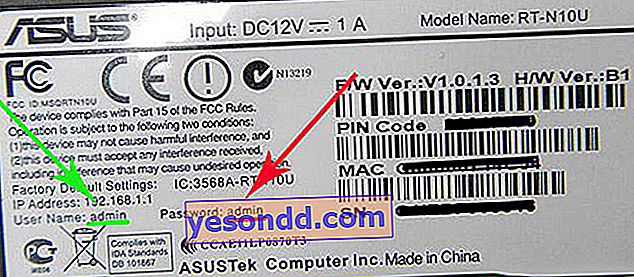
Якщо ж його адресу, а також логін і пароль були змінені, то треба їх дізнатися у сисадміна, увійти в адмінку і знайти розділ, який відповідає за адреса самого роутера.

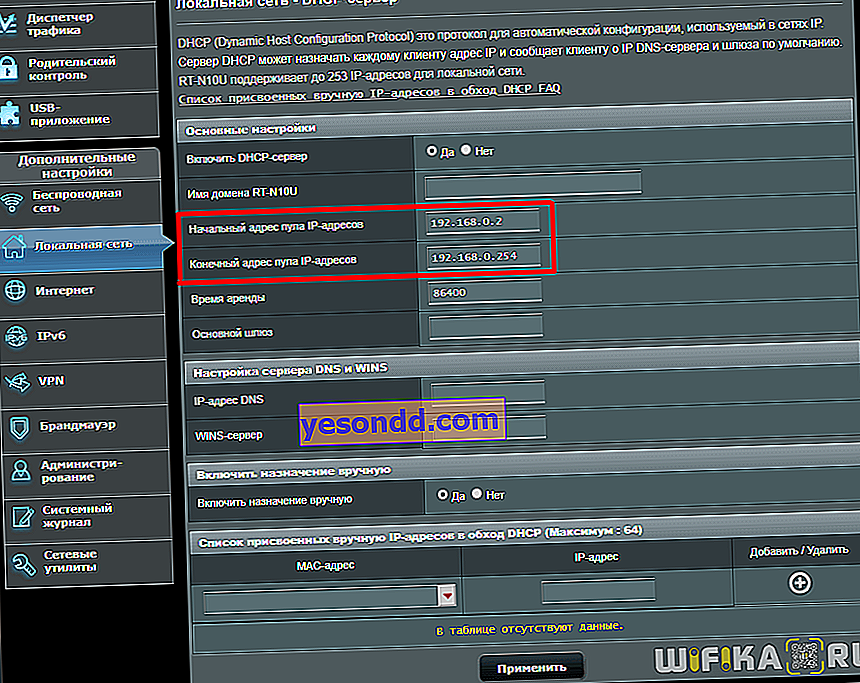
У моєму прикладі у роутера адресу 192.168.0.1, а діапазон має значення від 2 до 254 - це означає, що IP наших пристроїв повинні бути від 192.168.0.2 до 192.168.0.254 - неможливо 192.168.1.2 або 192.168.0.1, так як перший не з нашої підмережі, а другий - уже заданий для самого маршрутизатора.
Тепер, коли ми знаємо наш діапазон, йдемо в настройки протоколу TCP / IP v.4 на комп'ютері

І дивимося нашу адресу. У мене як раз вказано неправильний, не з того діапазону, тому я задам для нього, припустимо, 192.168.0.159. Якщо ж у вас все вірно, адреса в тому ж діапазоні і не ідентичний роутеровскому, а конфлікт IP адрес в мережі залишається, значить якогось комп'ютера вже заданий Вашу електронну адресу. Потрібно просто поміняти цифри в останньому віконці. Також не забудьте в якості шлюзу і DNS-сервера IP адреса самого роутера, чого не зроблено на вищепредставленими скріншоті.
Тепер повертаємося в адмінку маршрутизатора в розділ, який відповідає за DHCP-сервер.
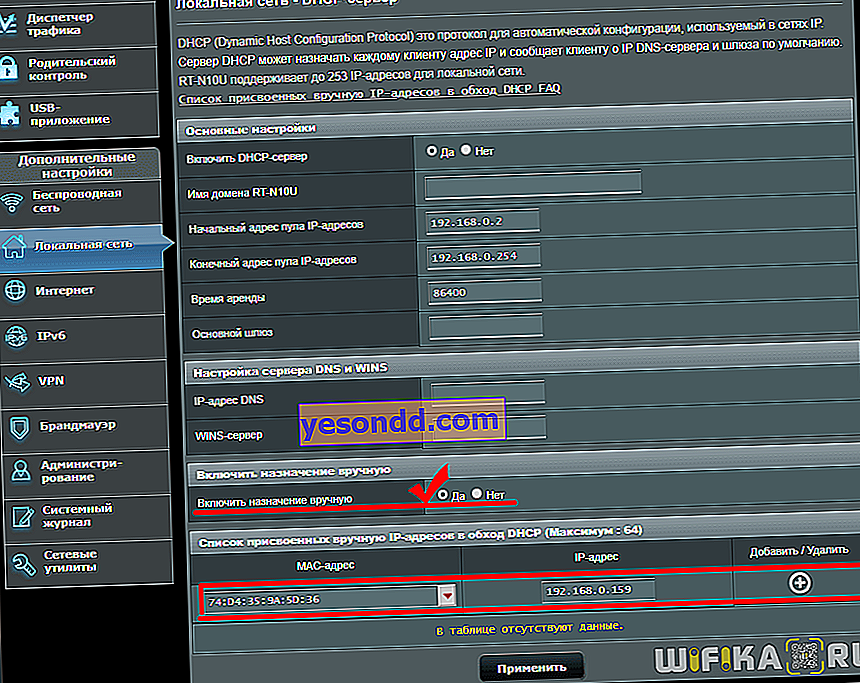
- По-перше, активуємо ручний режим.
- По-друге, вибираємо зі списку потрібний нам комп'ютер по його ID або MAC адресу, і прописуємо його не змінний IP, який раніше був нами вказано в налаштуваннях протоколу Інтернету TCP / IP, як було показано вище.
У тому випадку, якщо на вашому комп'ютері не потрібно в обов'язковому порядку використання статичного IP адреси, то найпростіше поставити значення IP і DNS на «автомат»
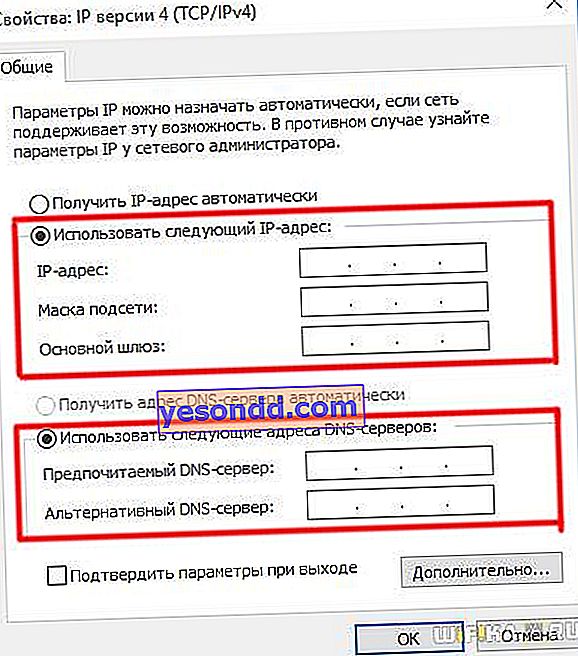
Конфлікт IP адрес в мережі з іншою системою
Ще одна менш поширена, але зустрічається ситуація, коли виникає конфлікт IP адреси з іншою системою Windows, коли на комп'ютері встановлено 2 мережеві карти. Наприклад, це буває потрібно на ПК в невеликому кафе або магазині, коли одна з яких працює з локальною мережею і інтернетом (ніж локальна мережа відрізняється від інтернету?), А інша - з касою. Трапляється, що або комп'ютер не бачить касовий апарат, або не може вийти в глобальну мережу по WAN. Все це через те, що обидві незалежні локалки працюють на одній підмережі, тобто у обох мережевих карт IP виглядають як 192.168. 1. xxx. Для виправлення цієї проблеми залиште одну мережу як є, а для іншої задайте інше значення, наприклад 192.168. 0. xxx. Найпростіше це зробити в налаштуваннях роутера.
Для цього заходимо в розділ з його IP, міняємо його на 192.168.0.1 і зберігаємо-перезапускаємо.
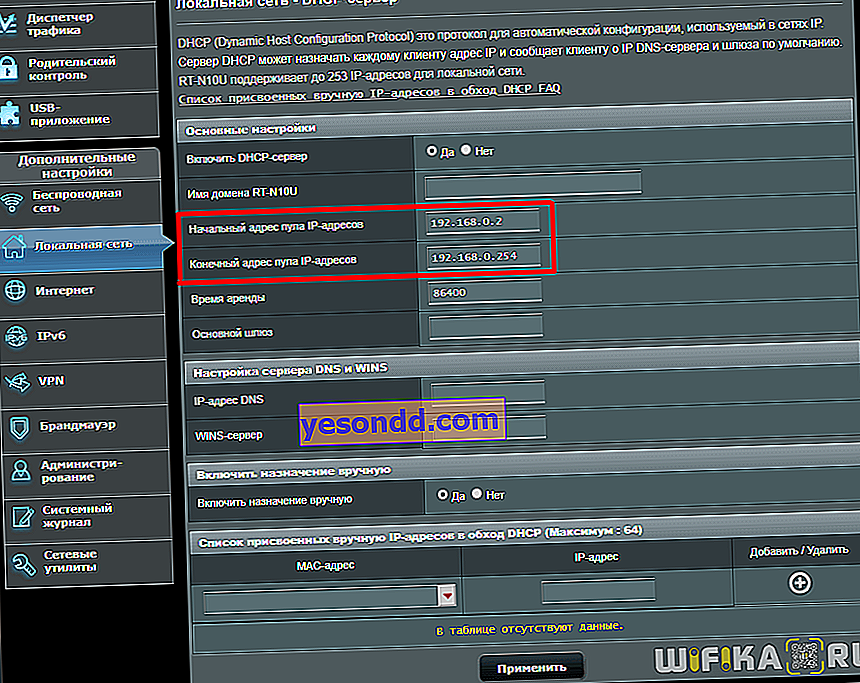
Конфлікт IP адрес Windows при підключенні до інтернету по WAN-LAN
Нарешті, останній випадок, коли у вас немає ніякої домашньої або офісної локальної мережі, комп'ютер безпосередньо підключений до інтернету через порт WAN / LAN, а помилка все одно є і ви не можете до нього підключитися.
Якщо у вас виділена лінія зі статичним IP, то вирішити проблему самостійно не вдасться - справа в налаштуваннях провайдера, до якого доведеться звернутися за допомогою. Якщо ж динамічний, що буває в більшості випадків, то є 2 варіанти, які можуть допомогти.
- Перепідключитися до інтернету, наприклад, відключивши підключення до мережі та включивши його заново.
Для цього заходимо в «Пуск - Панель управління - Мережа та інтернет - Центр управління мережами - Зміна параметрів адаптера». Знаходимо то з'єднання, яке пов'язане з інтернетом, клікаєм по ньому правою кнопкою миші і вибираємо відключити. Після чого аналогічно його активуємо назад.
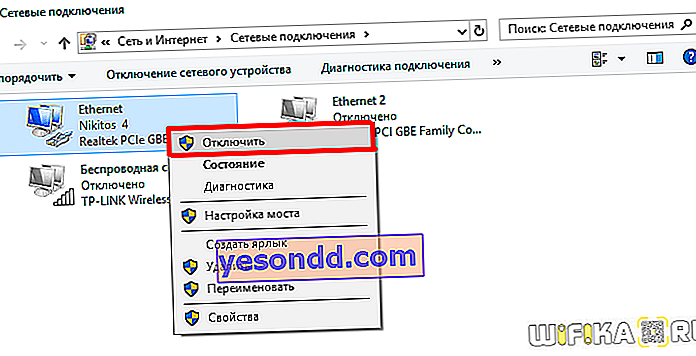
- Зайдіть в командний рядок Windows. На XP вона викликається так: заходимо в меню «Пуск» і в полі «Виконати» пишемо команду «cmd». У сімці заходимо в «Пуск - Всі програми - Стандартні - Командний рядок»
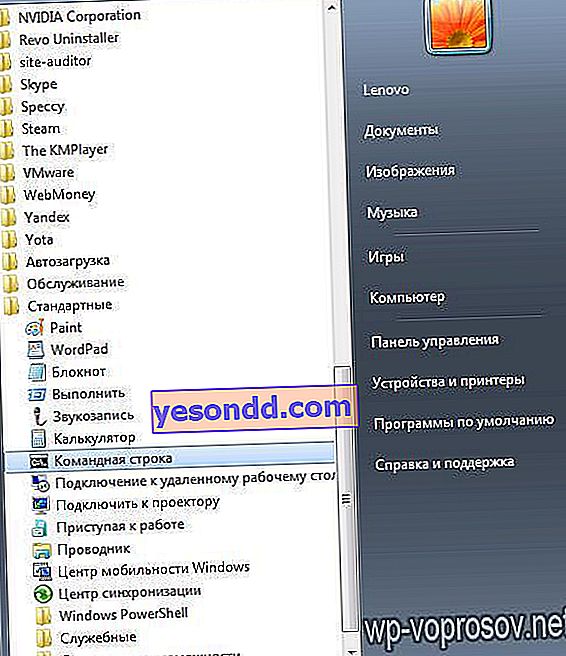
І пишемо в ній команду, яка оновить з'єднання: «ipconfig / renew»
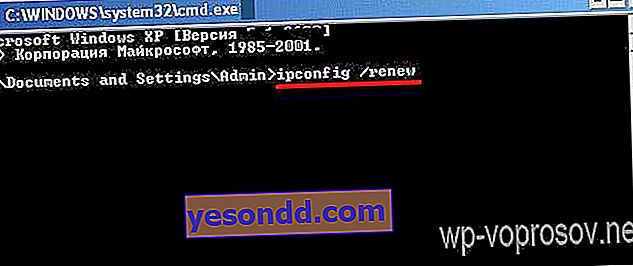
Сподіваюся, ці поради допоможуть вам виправити конфлікт ip адрес у вашій системі локальної мережі! Завершую відеороликом від колег, в якому розказано, як правильно налаштувати статичний адреса комп'ютера в локалке, щоб не було конфлікту.